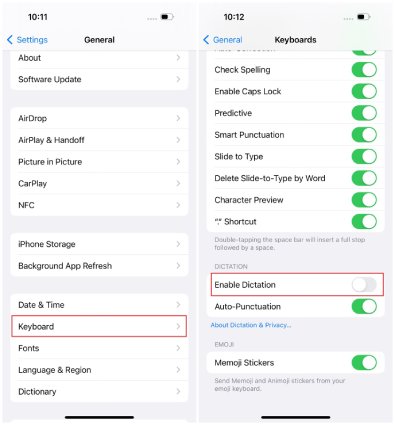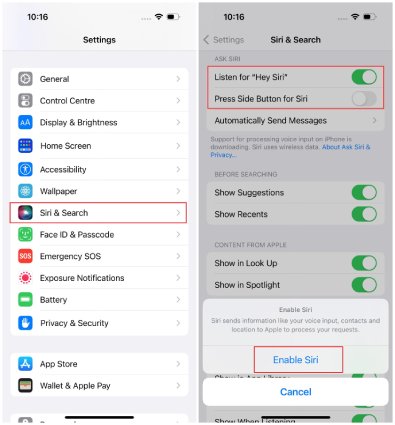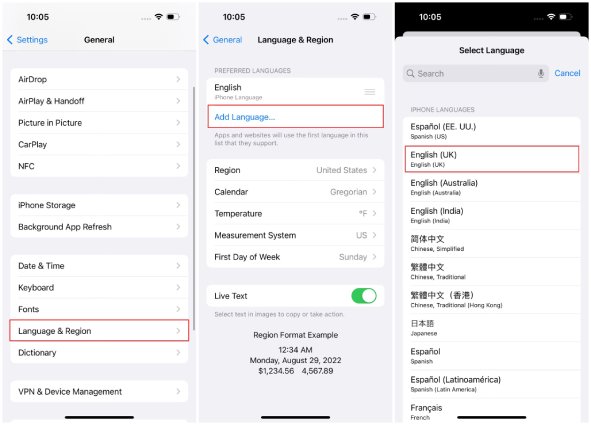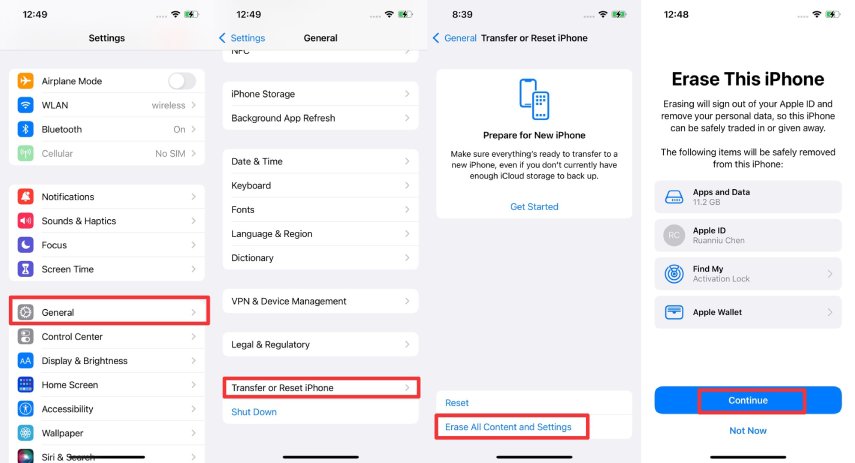Diktierfunktion funktioniert unter iOS 17/iOS 26 nicht mehr? 8 schnelle Lösungen
Die neue und verbesserte Diktierfunktion ist eines der Highlights in iOS 17/iOS 26. Mit der erstaunlichen Funktion der automatischen Interpunktion und der Unterstützung von Emoji für die Diktierfunktion in iOS 17/iOS 26 möchte Apple Ihnen ein völlig neues Diktiererlebnis bieten und den Prozess des Diktierens von Text über die Tastaturoberfläche nahtloser gestalten. Allerdings ist die Nutzung dieser Funktion nicht für jeden so reibungslos. Da immer mehr Menschen über Probleme mit der Diktierfunktion berichten, scheint die iPhone-Diktierfunktion unter iOS 17/iOS 26 ein weit verbreitetes Problem zu sein.
Wenn Sie ein ähnliches Problem mit Ihrer iOS-Diktierfunktion haben, fragen Sie sich vielleicht, wie Sie das Problem der nicht funktionierenden iPhone-Diktierfunktion beheben können. Glücklicherweise gibt es mehrere schnelle Lösungen für dieses Problem.
- Lösung 1: Stellen Sie sicher, dass die Diktierfunktion aktiviert ist
- Lösung 2: Siri-Einstellungen aktualisieren
- Lösung 3: Ein-Klick-Behebung für iOS 17/iOS 26 Diktierfunktion funktioniert nicht auf iPhone
- Lösung 4: Bildschirmzeitbeschränkungen für Siri & Diktieren deaktivieren
- Lösung 5: Erzwungener Neustart des iPhone
- Lösung 6: Netzwerkeinstellungen zurücksetzen
- Lösung 7: Umschalten der Tastatur, von Siri und der iPhone-Sprache auf Österreich-Deutsch
- Lösung 8: iPhone auf Werkseinstellungen zurücksetzen, um iOS 17/iOS 26 Diktierfunktion-Problem zu beheben
Lösung 1: Stellen Sie sicher, dass die Diktierfunktion aktiviert ist
Wenn Sie feststellen, dass die iPhone-Sprachausgabe in iOS 17/iOS 26 nicht funktioniert, müssen Sie als Erstes überprüfen, ob die Diktierfunktion in den Tastatureinstellungen aktiviert ist.
Führen Sie dazu die folgenden einfachen Schritte aus.
- Öffnen Sie die App Einstellungen und gehen Sie zu Allgemein > Tastatur.
- Schalten Sie den Schalter für „Diktierfunktion aktivieren" ein.
- Wenn sie bereits aktiviert ist, deaktivieren Sie sie und schalten Sie sie wieder ein.
Starten Sie danach einfach Ihr iPhone neu und überprüfen Sie, ob Diktierfunktion jetzt richtig funktioniert.

Lösung 2: Siri-Einstellungen aktualisieren
Neben der erneuten Aktivierung von Diktierfunktion können Sie auch versuchen, die Siri-Einstellungen neu zu starten. Falls Sie es noch nicht wissen: Siri ist für die Diktierfunktion Ihrer Stimme in Text zuständig. Wenn Sie also die Einstellungen aktualisieren, können Sie das Problem, dass Siri und Diktierfunktion nicht funktionieren, beheben. So geht's.
- Öffnen Sie die App Einstellungen.
- Blättern Sie zur Option Siri & Suchen und tippen Sie darauf.
Deaktivieren Sie alle Kippschalter, die aktiviert sind, und schalten Sie sie dann wieder ein. Aktualisieren Sie insbesondere die Option Auf „Hey Siri" achten.

Lösung 3: Ein-Klick-Behebung für iOS 17/iOS 26 Diktierfunktion funktioniert nicht auf iPhone
Da viele Nutzer feststellen, dass Diktierfunktion unter iOS 17/iOS 26 nicht funktioniert, ist es wahrscheinlich, dass es einen Softwarefehler oder eine Störung gibt. In diesem Fall können Sie sich an ein iOS-Systemreparatur-Tool namens Tenorshare ReiBoot wenden, um das Diktierfunktionproblem zu beheben. Mit Tenorshare ReiBoot können Sie alle iOS 17/iOS 26 Probleme in wenigen Minuten beseitigen. Unser Tool installiert Ihr iOS-System vollständig neu und befreit Sie von allen Problemen darin.
So verwenden Sie es.
Laden und installieren Sie ReiBoot herunter. Dann klicken Sie auf „Starten".

- Schließen Sie Ihr iPhone an den Computer an und wählen Sie „Diesem Computer vertrauen", wenn Sie dazu auf dem Bildschirm aufgefordert werden.
Wählen Sie auf der folgenden Seite „Standardreparatur". Lesen Sie unbedingt alle Anweisungen, um Probleme zu vermeiden.

Das System fordert Sie auf, die neueste Firmware herunterzuladen. Klicken Sie auf „Herunterladen".

Wenn der Download abgeschlossen ist, klicken Sie auf „Standardreparatur starten".

Warten Sie, bis der Vorgang abgeschlossen ist, und schon sind Sie fertig!

Jetzt sollte Ihr iOS 17/iOS 26-Diktierfunktion wie gewohnt funktionieren.
Lösung 4: Bildschirmzeitbeschränkungen für Siri & Diktieren deaktivieren
Funktioniert die iPhone-Diktierfunktion auch nach Anwendung der oben genannten Korrekturen nicht? Dann besteht die Möglichkeit, dass Sie Siri & Diktieren eingeschränkt haben und vergessen haben, es zu deaktivieren.
Um die Bildschirmzeitbeschränkung für Siri & Diktieren aufzuheben, führen Sie die folgenden einfachen Schritte aus.
- Gehen Sie zu Einstellungen > Bildschirmzeit > Beschränkungen.
- Tippen Sie auf Erlaubte Apps.
Vergewissern Sie sich, dass die Umschaltfunktion für Siri & Diktieren ausgeschaltet ist.

Lösung 5: Erzwungener Neustart des iPhone
Eine allgemeine Methode zur Behebung des Problems, dass die iPhone-Diktierfunktion nicht funktioniert, ist ein erzwungener Neustart des iPhones. Dadurch werden normalerweise alle Laufzeitprobleme behoben.
Führen Sie die folgenden einfachen Schritte aus, um den Neustart Ihres iPhone zu erzwingen.
- Drücken Sie die Lauter-Taste und lassen Sie sie schnell wieder los.
- Lassen Sie die Leiser-Taste schnell wieder los.
Halten Sie die Seitentaste gedrückt, bis Sie das Apple-Logo sehen.

Lösung 6: Netzwerkeinstellungen zurücksetzen
Da eine stabile Internetverbindung erforderlich ist, damit die Diktierfunktion für die Umwandlung von Sprache in Text funktioniert, sollten Sie sicherstellen, dass die Internetverbindung Ihres iPhones funktioniert. Falls das Problem mit der Diktierfunktion auf dem iPhone weiterhin besteht, ist es an der Zeit, die Netzwerkeinstellungen zurückzusetzen.
Hinweis: Alle WLAN-Passwörter, Interneteinstellungen, VPN usw. werden auf die Standardwerte zurückgesetzt.
Im Folgenden erfahren Sie, wie Sie die Netzwerkeinstellungen auf Ihrem iPhone zurücksetzen können.
- Gehen Sie zu Einstellungen > Allgemein > iPhone übertragen/zurücksetzen > Zurücksetzen.
- Wählen Sie Netzwerkeinstellungen zurücksetzen.
Geben Sie Ihren iPhone Passcode ein und warten Sie, bis das Telefon neu gestartet wird.

Verbinden Sie Ihr iPhone nach dem Neustart mit einem stabilen WLAN-Netzwerk und versuchen Sie die Diktierfunktion erneut.
Lösung 7: Umschalten der Tastatur, von Siri und der iPhone-Sprache auf Österreich-Deutsch
Wenn die iPhone-Diktierfunktion unter iOS 16 nicht funktioniert, kann es manchmal hilfreich sein, alle Spracheinstellungen auf dem iPhone von Deutschland-Deutsch auf Österreich-Deutsch umzustellen.
Hier erfahren Sie, wie Sie die Tastatur, Siri und die Sprache des iPhone auf Österreich-Deutsch umstellen können.
- Gehen Sie zu Einstellungen > Allgemein > Sprache & Region.
Tippen Sie auf die Option „Sprache hinzufügen", wählen Sie Deutsch (Österreich) und tippen Sie auf „Deutsch (Österreich) verwenden", um es als primäre Sprache festzulegen. Denken Sie daran, dass Sie damit Ihr Gerät neu starten und die Sprache Ihres gesamten Telefons ändern, aber Sie müssen noch die britische Tastatur hinzufügen.

- Gehen Sie dazu zurück zu Allgemein > Tastatur.
Tippen Sie auf Tastaturen, gefolgt von Neue Tastatur hinzufügen. Wählen Sie dann Deutsch (Österreich) aus der Liste aus.

Zu guter Letzt gehen Sie zu Einstellungen > Siri & Suchen und tippen Sie auf Sprache, um die Sprache, die Siri für Anfragen und Antworten verwendet, auf Deutsch (Deutschland) zu ändern.

- Danach schalten Sie alle Sprachen wieder auf das Original zurück.
Wenn es anfangs nicht funktioniert, machen Sie ein paar weitere Versuche und das Problem mit dem nicht funktionierenden iPhone-Diktierfunktion sollte verschwinden.
Lösung 8: iPhone auf Werkseinstellungen zurücksetzen, um iOS 17/iOS 26 Diktierfunktion-Problem zu beheben
Als letzter Ausweg kann das Zurücksetzen des iPhones auf die Werkseinstellungen das Problem mit dem nicht funktionierenden Siri & Diktieren lösen. Dadurch wird das Gerät in seinen ursprünglichen Zustand zurückversetzt, was bedeutet, dass alle Daten, einschließlich persönlicher Daten, benutzerdefinierter Einstellungen, heruntergeladener Programme und mehr, vollständig vom Gerät gelöscht werden. Denken Sie also daran, Ihr iPhone vorher zu sichern.
Ohne das gesagt zu haben, hier ist, wie man das iPhone auf die Werkseinstellungen zurücksetzt, um alle verbleibenden Bugs zu beseitigen.
- Öffnen Sie die App Einstellungen.
- Gehen Sie zu Allgemein > iPhone übertragen/zurücksetzen > Alle Inhalte und Einstellungen löschen.
- Tippen Sie auf „Fortfahren" und geben Sie Ihren iPasscode ein, wenn Sie dazu aufgefordert werden.
Bestätigen Sie das Zurücksetzen und warten Sie, bis der Vorgang abgeschlossen ist.

Fazit
Während iOS 17/iOS 26 Diktierfunktion eine großartige Funktion im neuen Update ist, sagen einige Leute, dass es bei ihnen fehlerhaft ist. Bei ihnen funktioniert es offenbar nicht.
Wenn Sie sich in einer ähnlichen Situation befinden und Ihr iPhone-Diktierfunktion nicht funktioniert, kennen Sie jetzt alle möglichen Lösungen dafür. Wenn Sie den Fachjargon überspringen und direkt eine Lösung verwenden möchten, die eine maximale Chance hat, Ihr Problem zu lösen, sollten Sie Tenorshare ReiBoot verwenden. Mit diesem Tool können Sie Ihr iOS-System von Grund auf neu installieren, was in der Regel alle Fehler und Probleme auf Systemebene behebt.
- Recovery-Modus ein/aus mit nur 1 Klick, Ihr Telefon aus verschiedenen iOS Stuck-Szenarien retten, mehr Dinge jenseits der Vorstellungskraft liefern.
- Unterstützt alle iPhone-Modelle und die neueste iOS 18 und früher.